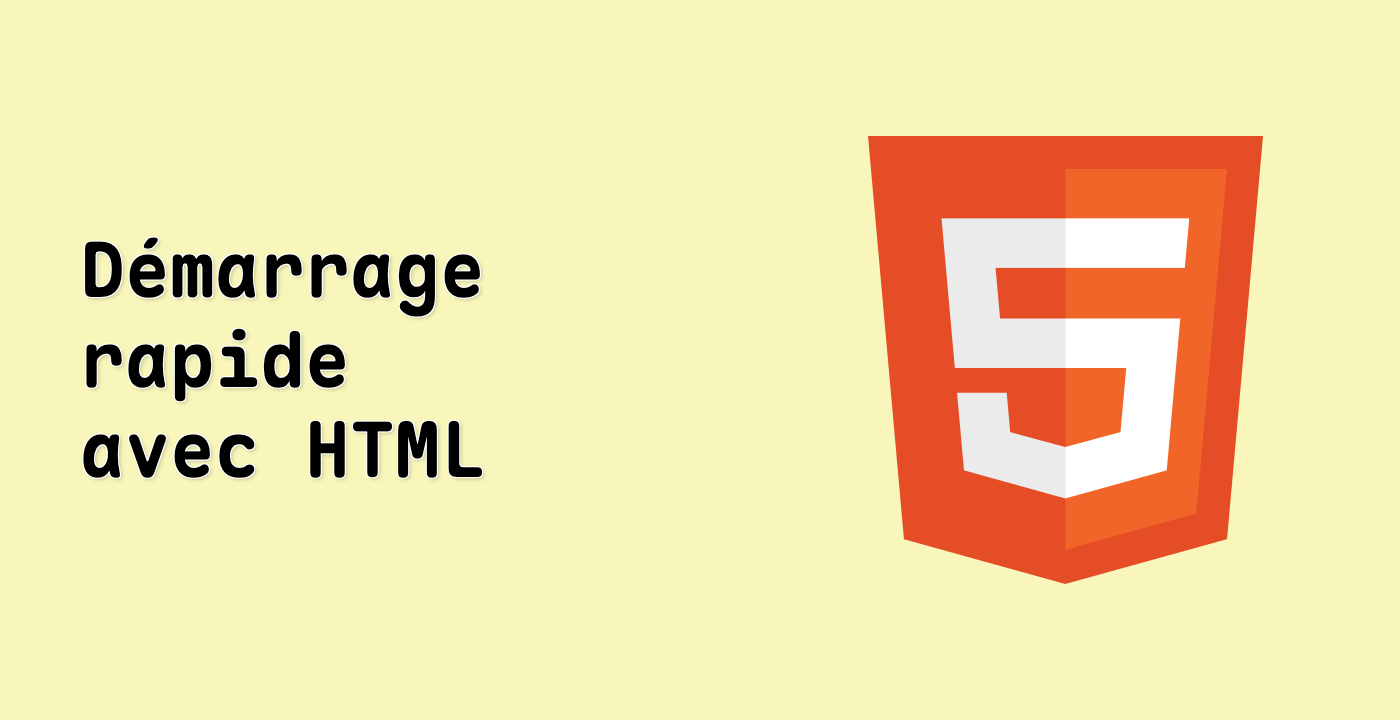Introduction
Le texte bi-directionnel (bidi) est un style de formatage dans lequel le texte est écrit à la fois de gauche à droite et de droite à gauche. Il est très utile lorsque vous écrivez du contenu en plusieurs langues et également lorsque l'utilisateur entre des informations dans des langues autres que la langue par défaut de votre page web. Dans de tels cas, l'utilisation de la balise <bdi> peut vous être très bénéfique et améliorer l'expérience utilisateur.
Dans ce laboratoire, vous allez apprendre à utiliser la balise <bdi> pour isoler le texte bi-directionnel en HTML. À la fin de ce laboratoire, vous serez capable de créer un contenu web qui est à la fois convivial et favorise le multilinguisme.
Note: Vous pouvez pratiquer la programmation dans
index.htmlet apprendre Comment écrire du HTML dans Visual Studio Code. Cliquez sur 'Go Live' dans le coin inférieur droit pour exécuter le service web sur le port 8080. Ensuite, vous pouvez rafraîchir l'onglet Web 8080 pour prévisualiser la page web.